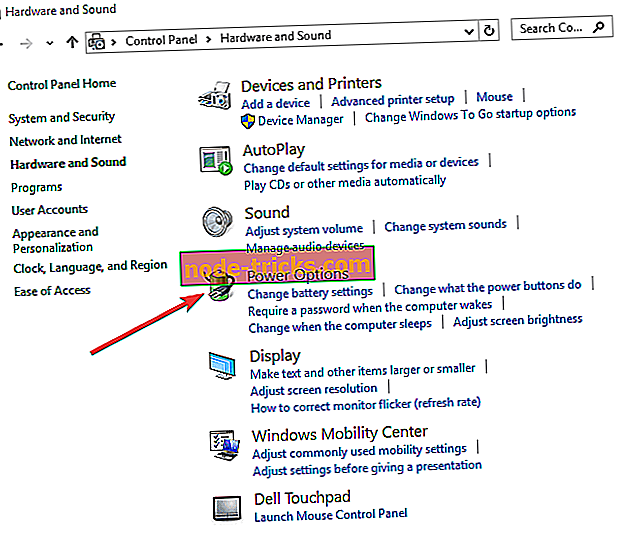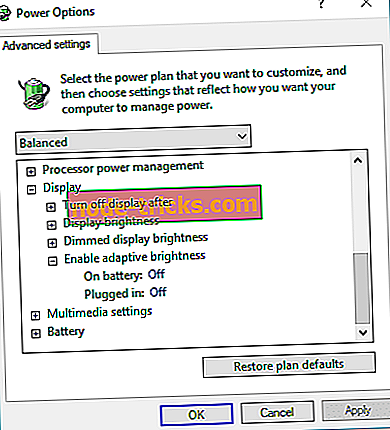Miten estät kannettavan tietokoneen näytön himmenemisestä
4 ratkaisua, joilla voit estää tietokoneen näytön himmenemisen
- Poista mukautuva kirkkaus käytöstä
- Estä näytön himmennys hyvistä asetuksista
- Päivitä näyttöohjain
- Poista näytön virransäästö käytöstä Intel-tietokoneissa
Kannettavan tietokoneen automaattinen näytön himmennys voi joskus olla ärsyttävää. Ja tässä artikkelissa näytämme, miten käytöstä poistuva adaptiivinen kirkkausominaisuus poistetaan, mikä aiheuttaa kannettavan tietokoneen näytön himmenemisen. Ratkaisu on hyvin yksinkertainen, ja se vaatii vain pari tweaksia energiasuunnitelmassasi.

Monissa nykyaikaisissa kannettavissa tietokoneissa, joissa on Windows, on mukautuvia valoantureita, jotka säätävät näytön kirkkautta ympäröivän valaistuksen perusteella. Valitettavasti tämä ominaisuus ei toimi, kuten sen pitäisi toimia Windowsissa, ja se voi aiheuttaa ongelmia kokemuksenne kanssa.
Miten voin lopettaa näytön himmenemisen Windows 10: ssä?
Tapa 1: Poista mukautuva kirkkaus käytöstä
Jos kirkkauden muutosongelma ärsyttää sinua jatkuvasti, sinun kannattaa korjata se seuraavasti:
- Valitse Ohjauspaneeli, Laitteisto ja äänet, Virranhallinta-asetukset
- Napsauta Vaihda suunnitelman asetuksia aktiivisen virrankäyttösuunnitelman vieressä
- Napsauta Muuta lisäasetuksia
- Siirry alas kohtaan Näyttö, ja valitse sitten Ota käyttöön mukautuva kirkkaus -kohdassa se pois sekä akusta että kytketystä tilasta
Adaptiiviset valoanturit ovat käytettävissä Windows 7- ja Windows 8 -tietokoneissa. Toiminto on saatavana myös Windows 10 -käyttöisissä kannettavissa tietokoneissa. Tämä on ollut näin jo ensimmäisestä päivästä, jolloin käyttöjärjestelmä julkaistiin valmistajille.
Puhuessasi uusista Windows 10 -versioista, jos olet asentanut uusimman käyttöjärjestelmän julkaisun, muista, että seuraavat vaiheet voivat olla hieman erilaisia.
Näin poistat kannettavan tietokoneen mukautuvan kirkkauden uusimmasta Windows 10 -versiosta:
- Kirjoita Ohjauspaneeli hakuun / Cortana
- Valitse Laitteisto ja äänet -välilehti> Virranhallinta-asetukset
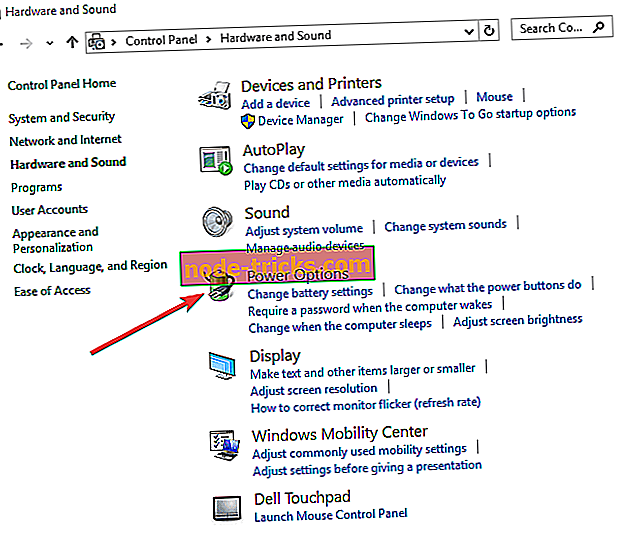
- Napsauta vasemmassa ruudussa Valitse, milloin haluat sammuttaa näytön
- Valitse Lisäasetukset
- Napsauta Näytä ja laajenna Ota käyttöön mukautuva kirkkaus
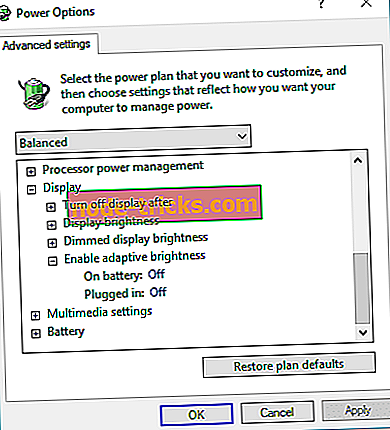
- Aseta molemmat vaihtoehdot pois päältä ja sitten Käytä.
Tapa 2: Estä näytön himmennys hyväksi
Toinen nopea tapa estää kannettavan tietokoneen näytön himmeneminen, kun se on irrotettu, on yksinkertaisesti asettaa "Poista näyttö pois päältä" -vaihtoehto "Ei koskaan" -asetukseksi.

Tapa 3: Päivitä näyttöohjain
Jos sinulla on jotenkin edelleen ongelma himmennysnäytöllä, tarkista, onko näytönohjain ajan tasalla. Voit siirtyä Laitehallintaan, valita näytön ohjaimen, napsauta sitä hiiren kakkospainikkeella ja valitse Päivitä ohjain.

Tapa 4: Poista näytön virransäästö käytöstä Intel-tietokoneissa
Jos käytät myös Intelin grafiikkakorttia, poista näytön virransäästötekniikka käytöstä. Monet käyttäjät vahvistivat, että nämä nopeat ratkaisut toimivat heille. Kokeile myös, sillä tämä voi olla vastaus kannettavan tietokoneen näytön himmentämiseen.
Jos sinulla on muita ongelmia tietokoneen näytön kanssa, voit tarkistaa artikkelin PC: n tai kannettavan tietokoneen pikselinäytön ongelman ratkaisemisesta.
Se olisi kaikki, kannettavan tietokoneen näytön ei pitäisi enää himmentyä näiden vaiheiden suorittamisen jälkeen.
Jos sinulla on kommentteja, ehdotuksia tai ehkä muita ratkaisuja tähän ongelmaan, voit kirjoittaa meille meille alla olevissa kommenteissa. Haluaisimme kuulla mielipiteesi.
Toimittajan huomautus: Tämä viesti julkaistiin alunperin huhtikuussa 2015 ja on päivitetty tuoreuden ja tarkkuuden vuoksi.